Kaks viisi andmete varundamiseks
Parem karta kui kahetseda! Sülearvutid mahutavad endasse üha enam dokumente, pilte, videoid ja palju muud, millest mingi hinna eest ilma jääda ei tahaks. Välise kõvaketta või mälupulga kasutamine on kahtlemata parem kui mitte midagi, kuid tihti väsitakse regulaarsest oluliste failide kopeerimisest välisele kõvakettale, ja kui arvutiga peaks juhtuma õnnetus või too kaduma minema, on pahandus kui suur. Inimesed on küll laisemaks läinud, aga tehnoloogia on läinud usinamaks, nii et käsitsi varundamine on minevik. Allpool tutvustame kahte tänapäevast lahendust oma arvutis oleva varundamiseks.
Pilvelahendused
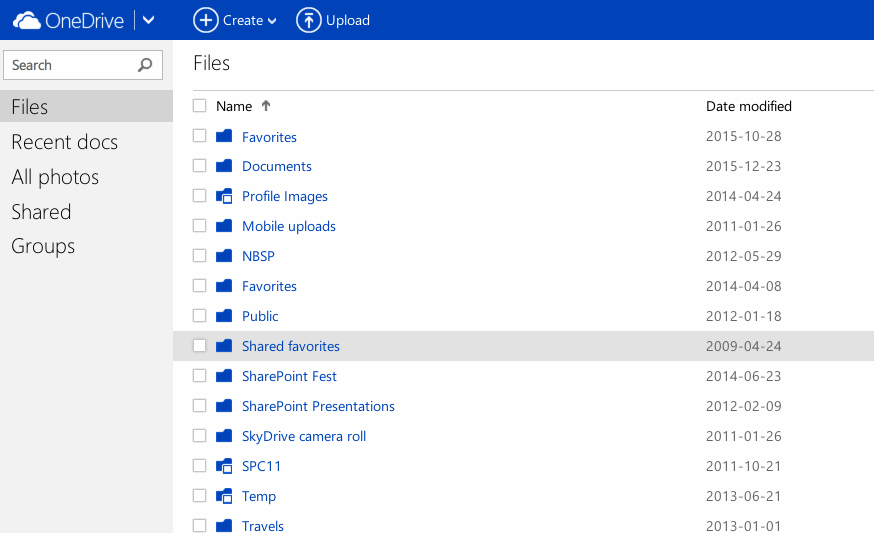 Erinevad pilvelahendused nagu Dropbox, OneDrive jpt on tuntud eelkõige kasutuslihtsuse ja soodsa hinna poolest. Vaid mõne euro eest kuus võib saada mitmete terabaitide ulatuses pilveruumi, mille turvalisuse ja toimimise pärast ise muretsema ei pea.
Erinevad pilvelahendused nagu Dropbox, OneDrive jpt on tuntud eelkõige kasutuslihtsuse ja soodsa hinna poolest. Vaid mõne euro eest kuus võib saada mitmete terabaitide ulatuses pilveruumi, mille turvalisuse ja toimimise pärast ise muretsema ei pea.
Faile - olgu nendeks perepildid, tähtsad dokumendid või muu - saab pilveteenustesse laadida käsitsi veebilehitseja kaudu, aga mõistlikum võib olla vastava programmi allalaadimine, mis sünkroniseerib arvutis oleva automaatselt pilveteenusesse, nii et kõik on alati duubeldatud. Sünkroniseerimise saab sisse lülitada kindlate kaustade jaoks (näiteks Dokumendid, Fotod jt) aga ka hoida ainult ühte sünkroniseeritavat kausta, kuhu ise käsitsi igapäevasel või iganädalaselt olulist kopeerida - ja kaustast kopeeritakse see automaatselt pilve. Tänu sellele, et sisu on pilves olemas, saab sellele ligi ka nutiseadmetega, teisest arvutis ja ka reisil/kontoris olles.
Kui juhtute juba kasutama (või plaanite kasutada) Microsofti Office 365 kontoritarkvara, siis ei tasu unustada, et Office 365 paketid juba sisaldavad tervelt 1 TB (ehk 1000 GB) mahus OneDrive'i pilveruumi.
WD My Cloud - tee omaenda pilv
Neile, kes tahaksid võimalikult lihtsalt oma suuremahulist pilvelahendust luua, sobib väga hästi My Cloud - väike ja lihtne NAS-seade, mida võiks eestikeeli kutsuda kui võrku ühendatud salvestusruumiks.
My Cloudi kasutuselevõtt on imelihtne - vaja läheb vaid võrgukaablit (ja internetiühendust) ning elektrit. My Cloud eriti suurt seadistamist ega palju teadmisi ei vajagi, kuna peale võrku ühendamist on see kohe leitav nii Windowsis kui mobiiliäpis. Failide pealelaadimiseks saab kasutada mobiiliäppi, arvutisse laetavat WD Synci ning ka näiteks FTP-d. My Cloud on loodud tavainimestele, sest seda on väga lihtne kasutada ning n-ö äppidena saab vaid paari klikiga paigaldada seadmesse WordPressi sisuhaldussüsteemi (see tõesti töötab), seadistada heliserveri, Plex meediaserveri jne. Lisaks saab äppidena paigaldada ka Dropboxi ja ElephantDrive'i, kuhu automaatselt sisu sünkroniseeritakse.
Kui sellest peaks väheks jääma, siis on võimalik ka USB-pesade kaudu ühendada näiteks väline kõvaketas või valida My CloudMirror seade, kus on ühe kõvaketta asemel kaks, nii et saab seadistada RAID 1, mis tähendab, et üks kõvaketas dubleerib teisel olevat.
Rääkides kõvaketaste arvust ei saa mainimata jätta ka seda, et müügil on erinevate kõvakettamahtudega NAS-seadmeid ning kõvakettaid saab välja vahetada suurema või terve vastu või ka SSD vastu.
NASi/My Cloudi saab kasutada mitut moodi: sarnaselt pilveteenustele saab panna arvuti kõik või väljavalitud kaustad automaatselt dubleerima My Cloudi peale, nii et failid on alati olemas ja kui arvuti või My Cloudiga midagi juhtub, on asjad kuskil ikka olemas.
